
Trello är bra . Ingen tvekan om det.
Du kan göra det ännu bättre genom att lägga till några användbara verktyg och integreringar till mixen. Det webbaserade projekthanteringsverktyget och det visuella samarbetsverktyget var utformat för att vara flexibelt, och dessa verktyg från tredje part skapar krokarna för att förenkla din produktivitet. Var och en av dessa enstaka appar löser dina dagliga problem eller ditt lag.
Låt oss utforska 10 alternativ som du kan börja med och se hur de kan göra ditt arbetsflöde enklare.
1. PomoDone [Windows, OS X]: Att lägga till en Pomodoro Timer till Trello
Skulle det inte vara bra om du kunde använda en Pomodoro-timer för att arbeta genom din Trello-arbetslista inom en enda app? Någon annan trodde det också och skapade en sådan app. Det heter PomoDone.
När du slutför PomoDones registreringsprocess och installerar en av dess stationära appar, är du helt klar. Appynkroniseras med ditt Trello-konto och du kan se din lista över uppgifter över alla projekt som du har länkat till PomoDone.
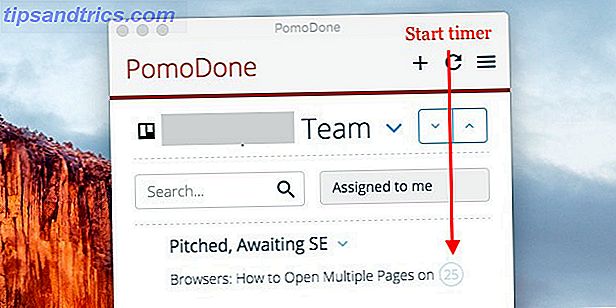
Därefter har du bara klickat på en av timer-ikonen bredvid en uppgift och börjar arbeta. Oroa dig inte, du kan tweak sessionstider (och göra flera andra visuella och funktionella ändringar) från appens inställningar. Du kan även redigera dina Trello-uppgifter direkt från PomoDone.
Appen arbetar också med andra uppgiftshanteringsprogram och -tjänster - Wunderlist, Todoist, Evernote och Asana, för att nämna några.
Om du är en Chrome-användare kan du också prova Pomello istället för PomoDone.
2. Trello Bookmarklet Maker: Att följa upp projektidéer
Du snubblar ofta på en intressant idé för ett projekt online, bokmärke det för senare och glömmer allt om det och sedan snubblar du på en annan intressant idé ... du vet vart det här går, eller hur?
Låt inte dessa idéer komma ifrån dig. Fånga dina kreativa idéer omedelbart med enkelheten i IFTTT Ta dina kreativa idéer omedelbart med enkelheten i IFTTT Att skapa ett centralt system för att spåra dina idéer är värt den tid och det krävande. Din kreativitet och produktivitet tackar dig för det. Här är ett enkelt sätt. Läs mer Spåra dem och följ upp dem genom att lägga dem till ett Trello-styrelse. Trello Bookmarklet Maker gör det super lätt att göra det. Du behöver inte ens lämna den webbsida du är på för att skapa ett Trello-kort om det.

När du har godkänt ditt Trello-konto via http://thedufer.github.io/Trello-Bookmarklet-Maker/ måste du välja ett styrelse och en lista för att skicka webbsidor till. Klicka nu på Gör det! knappen, och det finns din bokmärke. Dra det till din bokmärkesrad. Om du klickar på det här bokmärket när du är på en webbsida blir den sidan till ett Trello-kort. Sidtiteln blir kortnamnet och sidlänken går i kortbeskrivningen.
3. Gmail for Trello [Chrome]: Att lägga till e-postmeddelanden som uppgifter i Trello
Att följa upp på e-post som behöver åtgärd är så mycket lättare när du gör dem till uppgifter. Nu kan du lägga till uppgifter direkt från Gmail till ditt Trello-kort med Chrome-tillägget Gmail för Trello. 
Utvidgningen lägger till en Add Card- knapp i menyraden på dina e-postmeddelanden. Klicka på den och du kommer att få en popup-panel som du kan välja om du kan välja ett bräde och en lista för att skicka e-postmeddelandet till. Du kan även justera e-postinnehållet.
Klicka på knappen Lägg till till Trello längst ner i popupen när du justerar kortinformationen efter eget tycke. Du kan snabbt komma tillbaka till det här emailet från Trello-kortet.
Chrome-användare eller inte, kanske du också vill titta på de här andra omedelbara sätten att skicka dina e-postmeddelanden till uppgifter 9 Direkt sätt att vända dina e-postmeddelanden till uppgifter 9 Direkta sätt att vända dina e-postmeddelanden till uppgifter Du kan inte sluta göra -typ e-postmeddelanden slutar i din inkorg, men du kan göra dem till uppgifter för att hantera dem bättre. Här är några tips för att skicka e-post till uppgifter. Läs mer .
Om du använder CloudMagic som din e-postklient kommer du också att uppskatta möjligheten att spara dina e-postmeddelanden till Trello från Cloud Magic-appar.
4. Taco [Chrome]: Att behålla din att göra-lista i sikte
Du kan inte ignorera en att göra-lista som inte minskar. Du måste börja jobba med det förr eller senare. Därför är det meningsfullt att behålla dina dagliga uppgifter där du kan se dem och känna dig motiverad att kryssa dem från din lista en efter en. Taco for Chrome ger dig den här effektiva visuella påminnelsen genom att sätta dina Trello-uppgifter på Chromes nya fliksida.
En taco-kromförlängning som faktiskt handlar om produktivitet och inte tacos: https://t.co/WN7KGcWV0y via @buffer pic.twitter.com/cGTnmUITXy
- Alana White (@alanakwhite) 26 januari 2016
Du måste skapa ett Taco-konto för att kunna se dina Trello-uppgifter på Chromes startskärm. Vi vet att det är irriterande att anmäla sig till ett enda onlinekonto. Titta på den ljusa sidan - kontot låter dig lägga till uppgifter från så många som 40 uppgiftshanteringstjänster, inklusive Trello, Asana, Basecamp, Todoist och Remember the Milk.
Vill du ha något annat för att jazz upp Chrome: s standardfliksida? Ta en titt på dessa fyra startskärmar för Chrome Revamp Chrome Standard Tab Page Med En Av Dessa 4 Startskärmar Revamp Chrome Standard Tab Page Med En Av Dessa 4 Startskärmar En bra startskärm kan förändra hur du bläddrar och arbetar. Det är dags att du har en. Använd ett av dessa alternativ på sidan Ny flik, för att säkerställa att du surfar effektivt. Läs mer .
5. Chromello: Att skapa Trello-kort från Chrome Omnibox

När du har installerat tillägget klickar du på verktygsfältsknappen för att konfigurera Chromello. När du är klar med installationen kan du skapa uppgifter via verktygsfältet. Så här ser gränssnittet för uppgiftsskapande ut:

Som en kraftfull användare av Chrome Omnibox 11 Snabba knep för att bli en omnibox-kraftanvändare 11 Snabba knep för att bli en omnibox-strömanvändare Vill du bli en omnibox-strömanvändare och spara mycket tid och tangenttryckningar? Allt du behöver är några bra tillägg och lite kunskap om hur du anpassar sökinställningarna .... Läs mer, du kommer att vara intresserad av att veta att du kan söka alla dina Trello-kort från omniboxen bara genom att skriva t och sedan träffar mellanslagstangenten eller fliken .
6. Timeneye [Web, Chrome, Android, iOS]: Att spåra tid enkelt
@timeneye ser fram emot uppdateringen ... det här har blivit ett oumbärligt dagligt verktyg för mig, en bra produkt!
- Brian McMurray (@mcmurraybrian) 10 februari 2016
Glöm de perfekta verktygen som gör spårningen mer komplicerad än vad som behöver vara och kolla in Timeneye. Det är en enkel webapp som låter dig ställa in enstaka eller flera timers för att spåra tiden för dina Trello-uppgifter. Om du vill ha några ytterligare funktioner, sitta tätt. Appen utvecklas snabbt och det är värt att stanna med.
7. Fliken för Trello [OS X]: För att komma åt Trello från menyn OS X
Det enklaste sättet att hålla en app till hands på en Mac? Dölj den bakom en menyradikonen. Fliken för Trello ($ 0.99) gör det möjligt för Trello. Det fungerar helt enkelt. Du installerar appen, klickar på menylinjeikonet, loggar in på ditt Trello-konto och voila. Det finns din Trello-inställning i en lätt att dölja dropdown. För en renare docks skull, bli av med Tab for Trello Dock-ikon och behåll bara den i menyraden.
8. Plus för Trello [Chrome, Android]: För att få rapporter på dina Trello-projekt
Om du är en dataälskare (och även om du inte är), är de detaljerade rapporterna från Plus for Trello precis vad du behöver för att visualisera dina Trello-projekt, mäta hur de går och se vad du kan göra för att optimera ditt arbetsflöde
Du kan skapa alla typer av rapporter baserat på din Trello-aktivitet. Om du bokmärker rapporterna kan du även använda dem offline! Chrome-tillägget lägger till en specialverktygsfältmeny som ger dig enkel åtkomst till alla dina brädor, kort och rapporter, som kan sökas från menyn själv.
Läs Plus för Trello's About-sida för att få en djupgående titt på allt som appen kan klara av. Och här är Plus för Trello Android-app om du vill gå mobilt med den.
9. IFTTT Integrations: Att sätta Trello på Autopilot

Hur kan vi lämna Trello-IFTTT-integreringar Hantera allt i Trello med dessa 10 kreativa IFTTT-recepten Hantera allt i Trello med dessa 10 kreativa IFTTT-recept Läs mer från listan? IFTTT kan skapa Trello-kort från e-postmeddelanden, lägga till anteckningar från Evernote till Trello och till och med skapa blogginlägg från Trello-kort. Det är bara för att börja. Prova denna IFTTT-Trello-sökning och se vad du kan automatisera i Trello.
10. Echo för Trello: Skapa automatiskt återkommande kort

Visst, du kan skapa återkommande kort med ett IFTTT-recept eller två, men det är trevligt att ha ett annat alternativ, eller hur? Det är Echo för Trello i det här fallet. Det finns inte mycket att räkna ut här. Du loggar in med ditt Trello-konto och väljer ett bräde, en lista, ett kortnamn och sedan en frekvens - dagligen, veckovis eller månadsvis. Liksom urverk kommer Echo för Trello att placera det där kortet måste vara.
11. Webbplatser för Trello: Att hantera din blogg eller hemsida från Trello

Med webbplatser för Trello kan du vända en av dina Trello-kort till en webbplats eller blogg. Allt du behöver göra för att komma igång är länkwebbplatser från Trello med ditt Trello-konto, välj (eller skapa) ett styrelse och välj ett tema. Listor på det brädet kommer att omvandlas till kategorier och kort till sidor. När du uppdaterar listorna och korten visas ändringarna på din webbplats. Köra en webbplats 10 sätt att skapa en liten och enkel webbplats utan överkill 10 sätt att skapa en liten och enkel webbplats utan överkill WordPress kan vara en överkill. Eftersom dessa andra utmärkta tjänster visar sig, är WordPress inte det enda och slutar hela webbsidan skapas. Om du vill ha enklare lösningar finns det en mängd att välja på. Läs mer kan inte bli enklare än detta.
Hej, Trello!
Du kan använda Trello på så många intressanta sätt 10 Unika användningar av Trello Annan än Project Management 10 Unika användningar av Trello Annan än Project Management Trello är en listälskares glädje. Dess Kanban-stil tillvägagångssätt var inte menat bara för projektledning. Tror inte på oss? Titta på dessa tio unika användningsområden av Trello. Läs mer redan. Med den ständigt växande listan över integreringar och verktyg som du har till hands, finns det så mycket mer du kan göra med Trello att hantera din göra-lista smarterare. Kom igång direkt.
Vet du om andra användbara Trello-integreringar (för individer) som förtjänar rampljuset? Berätta om dem i kommentarerna!
Bildkrediter: Meny med ingredienser från Asca via Shutterstock



